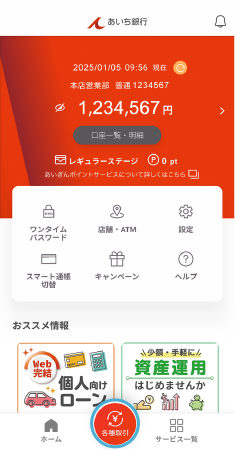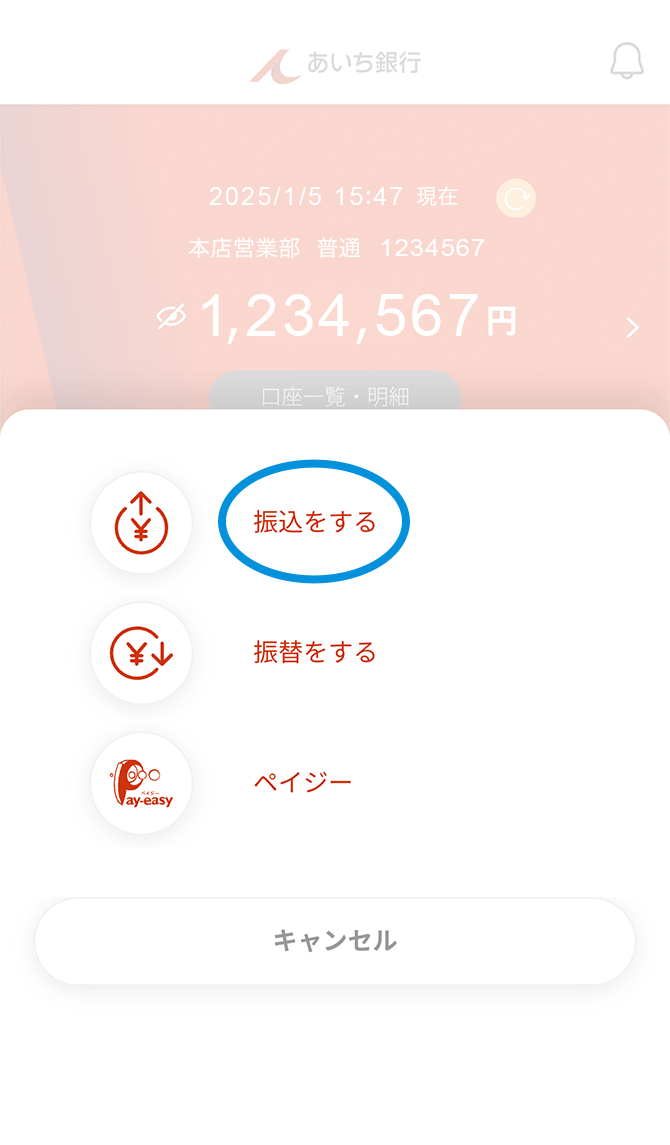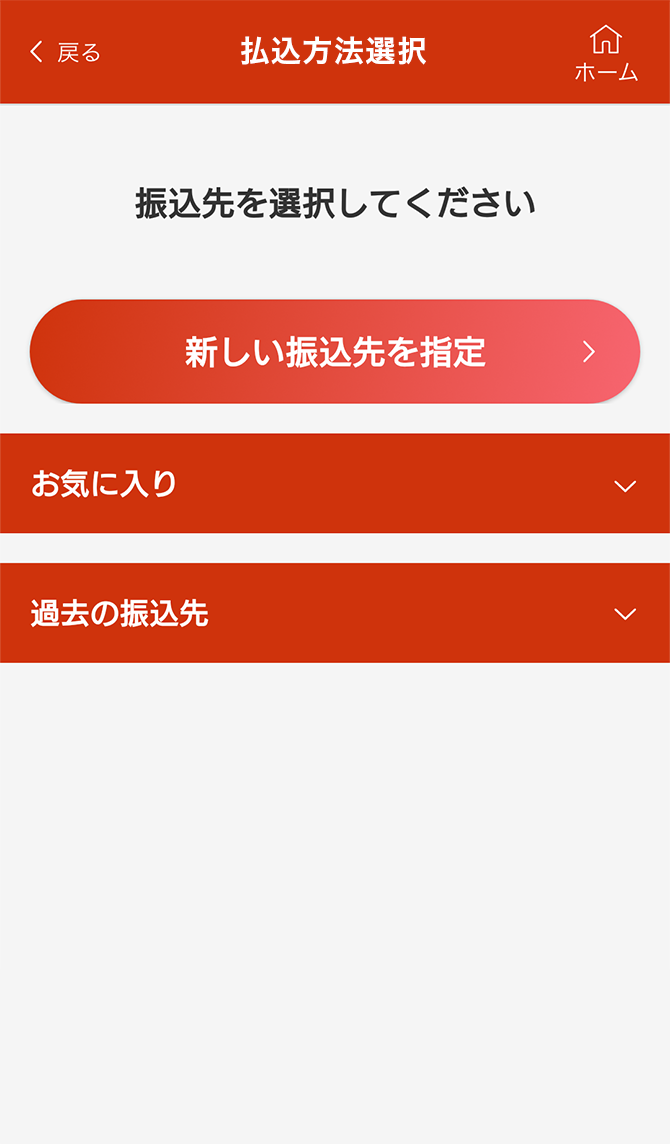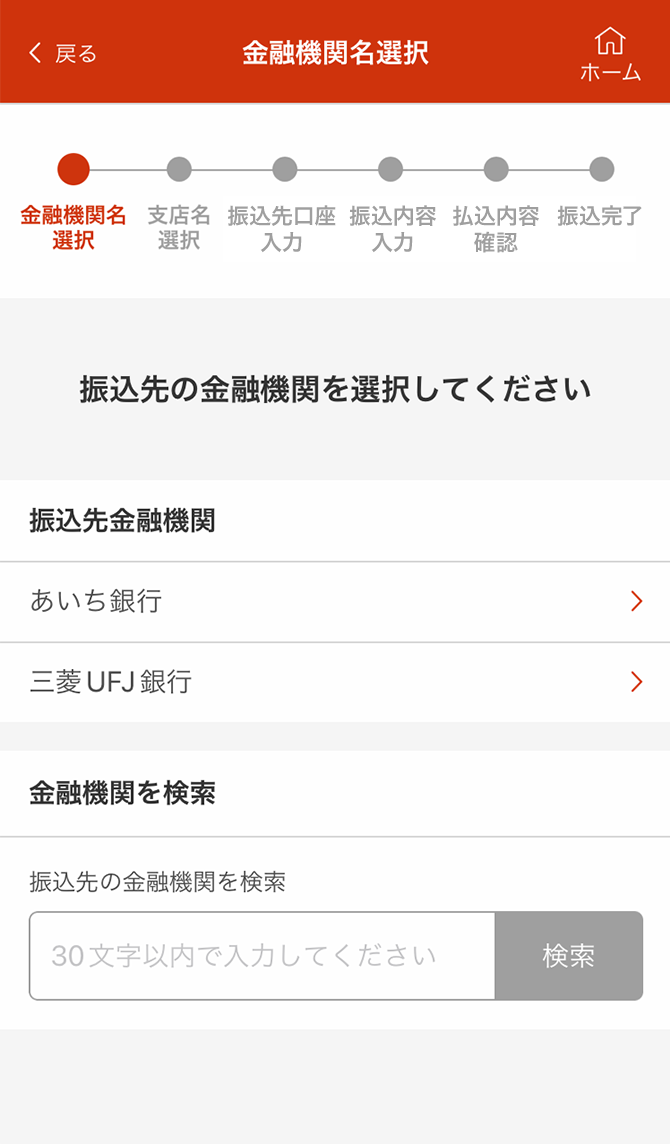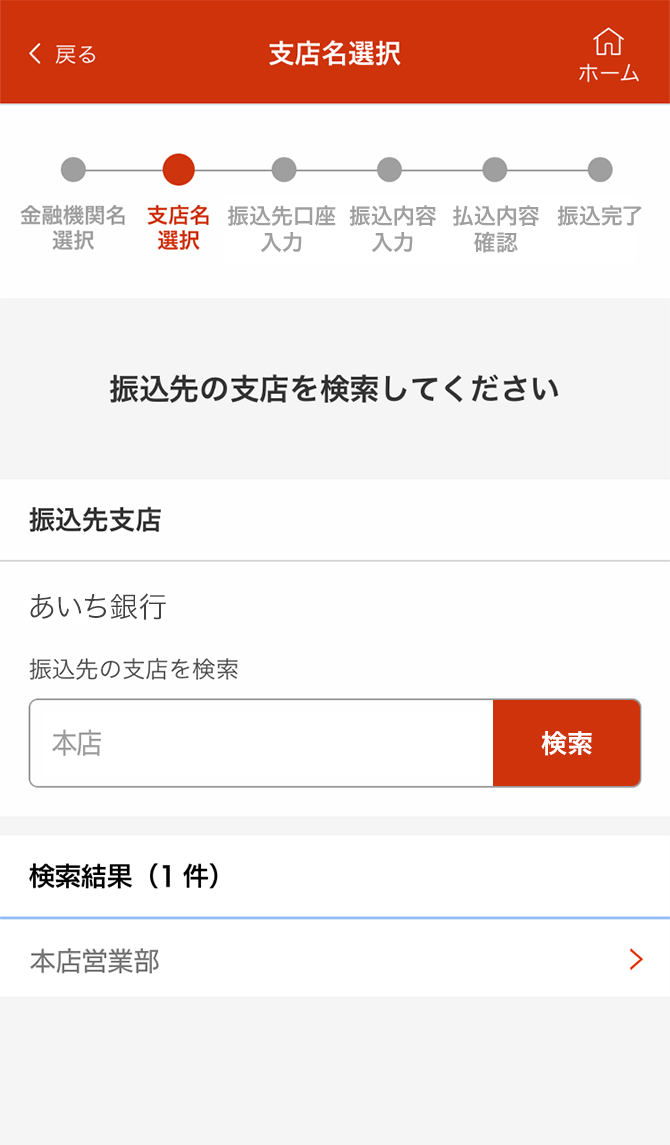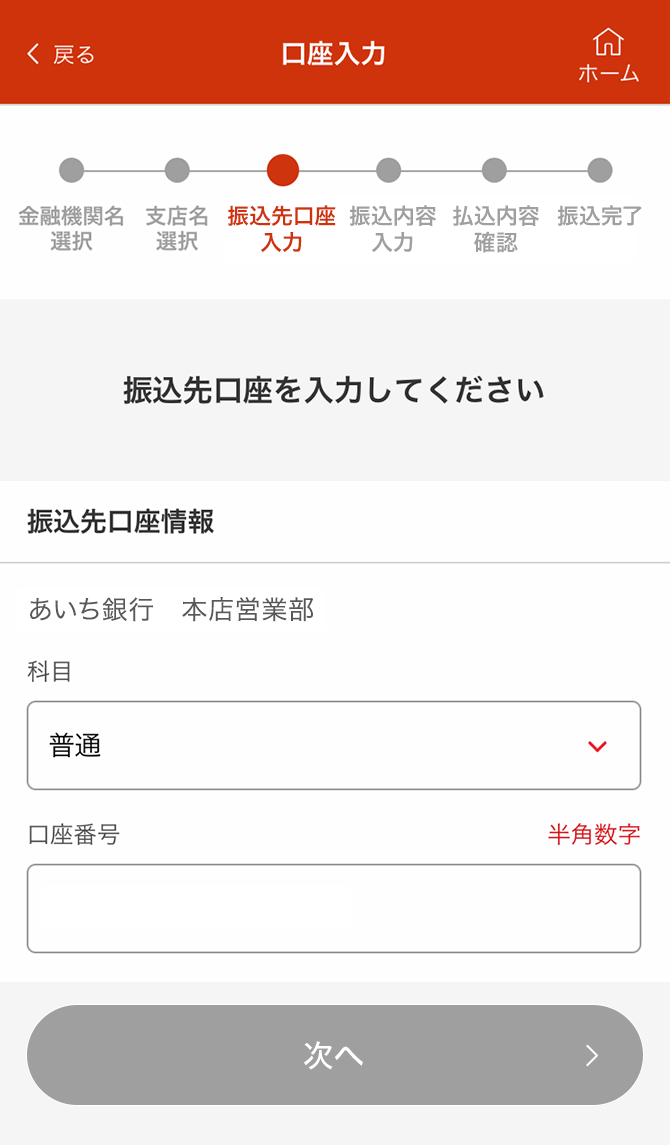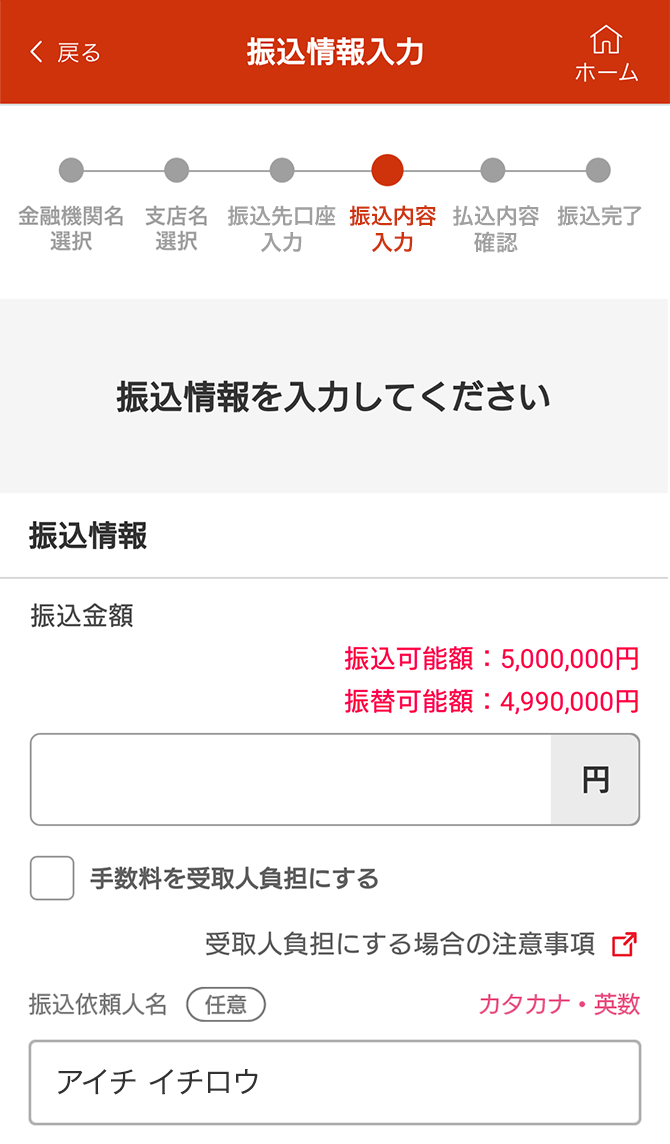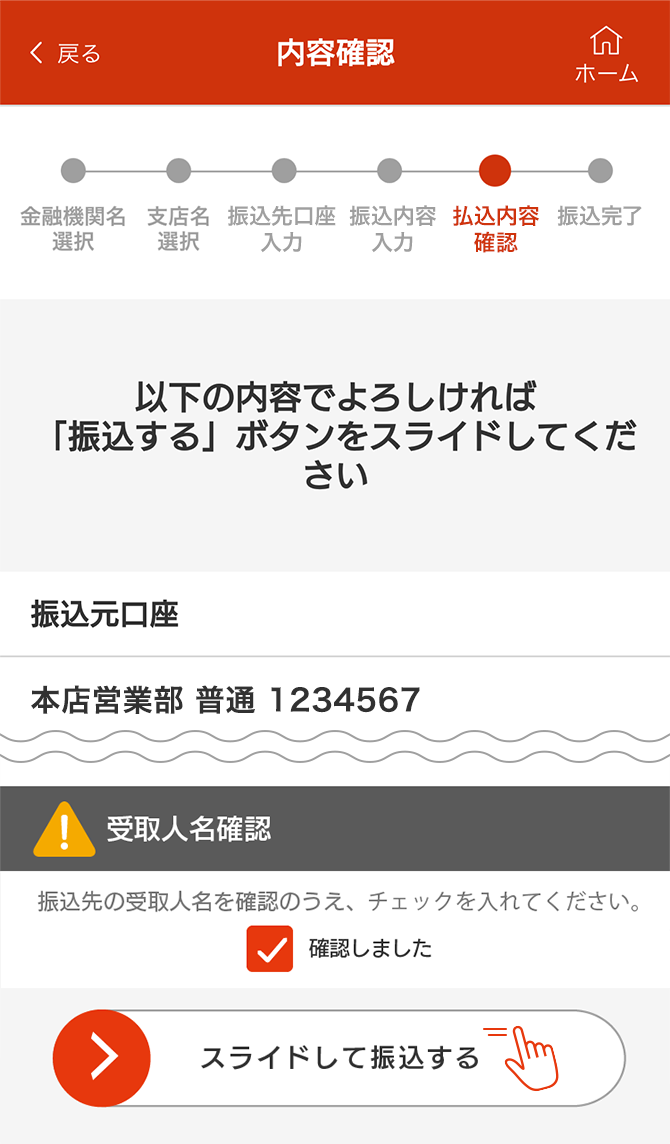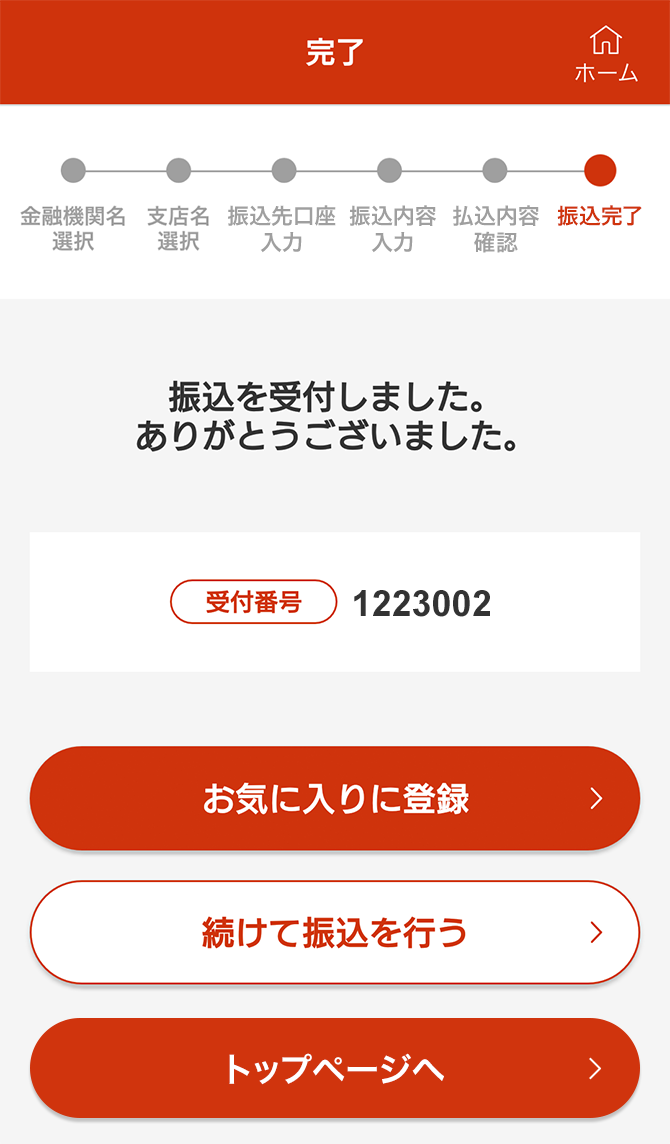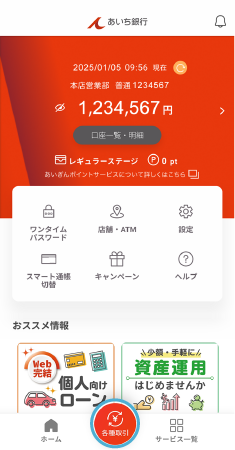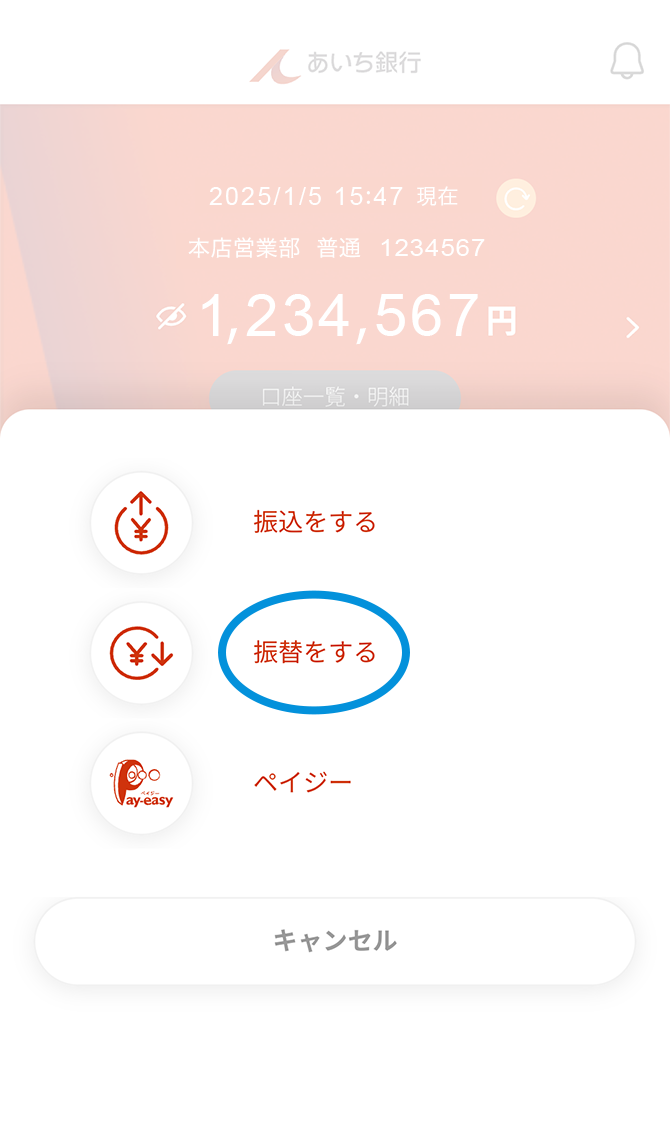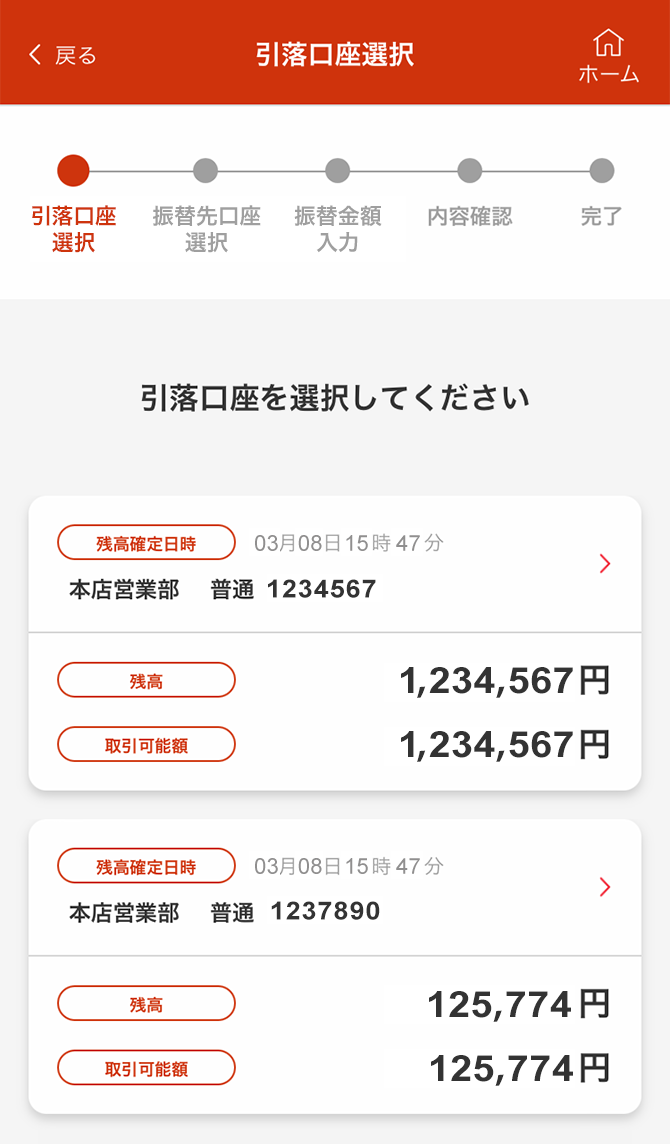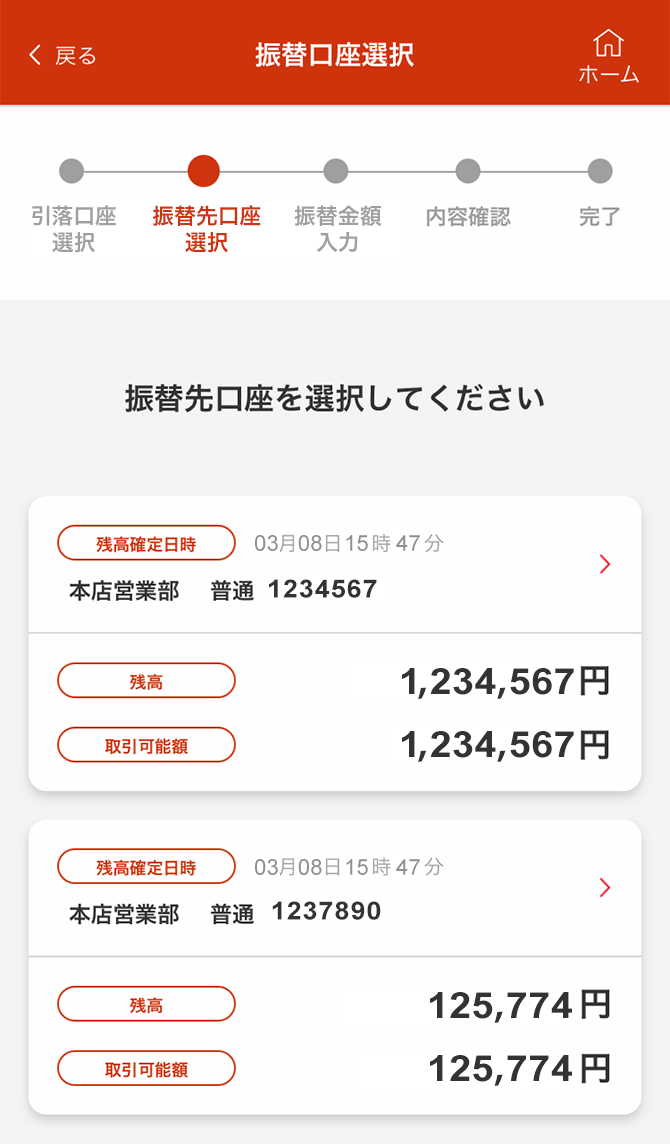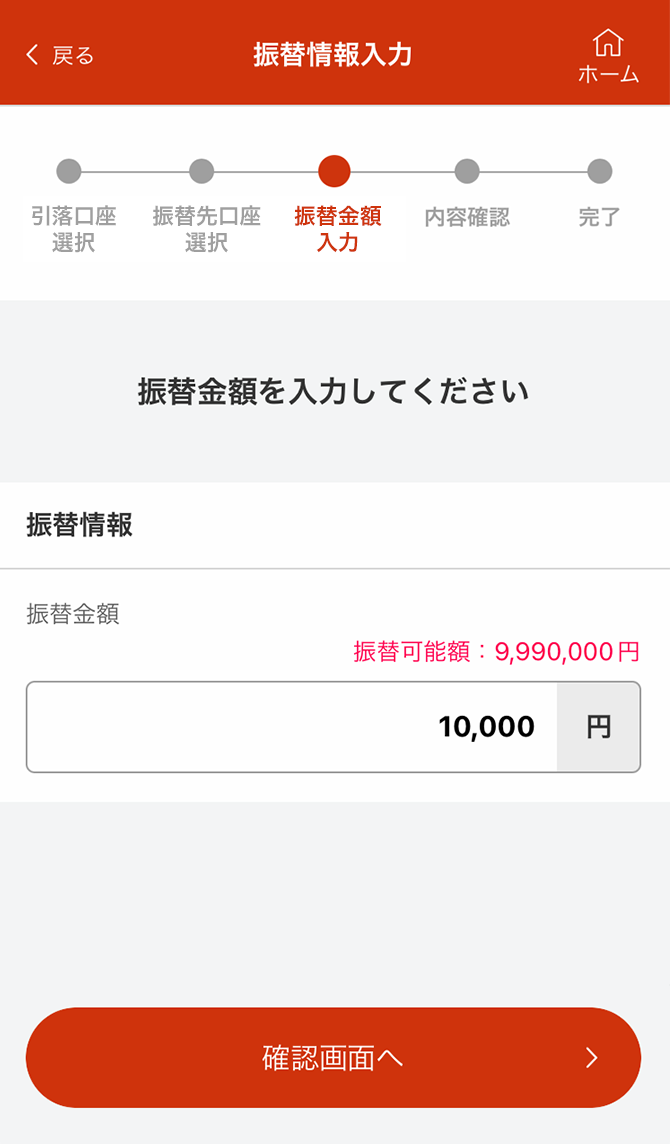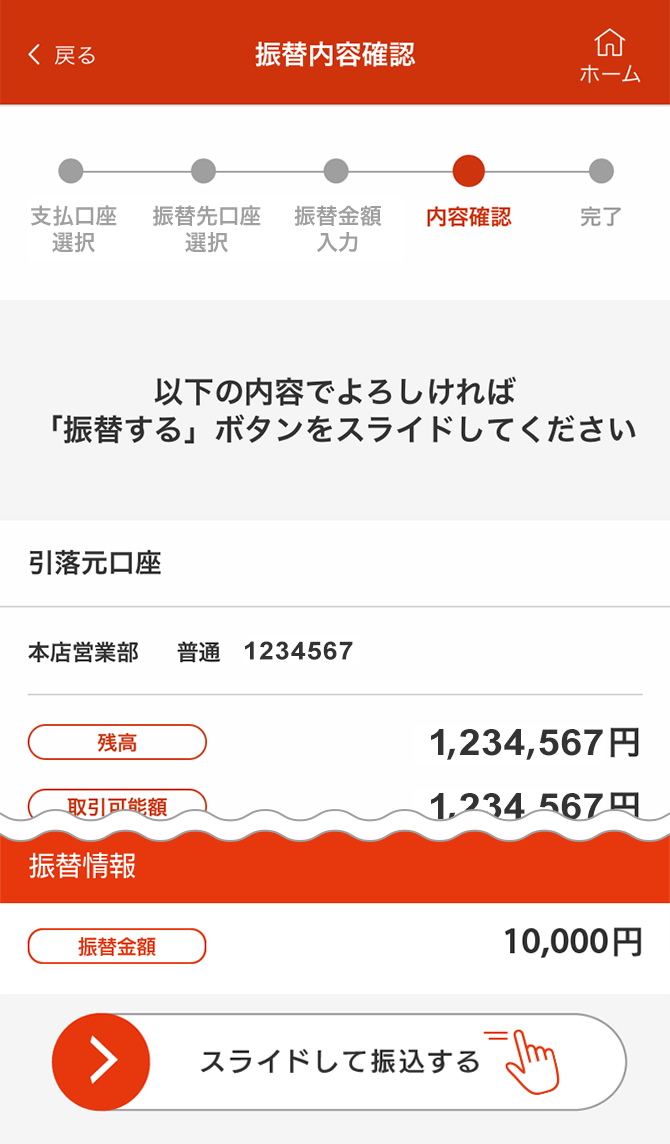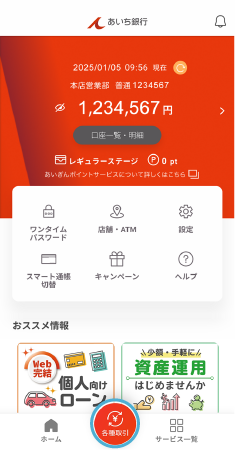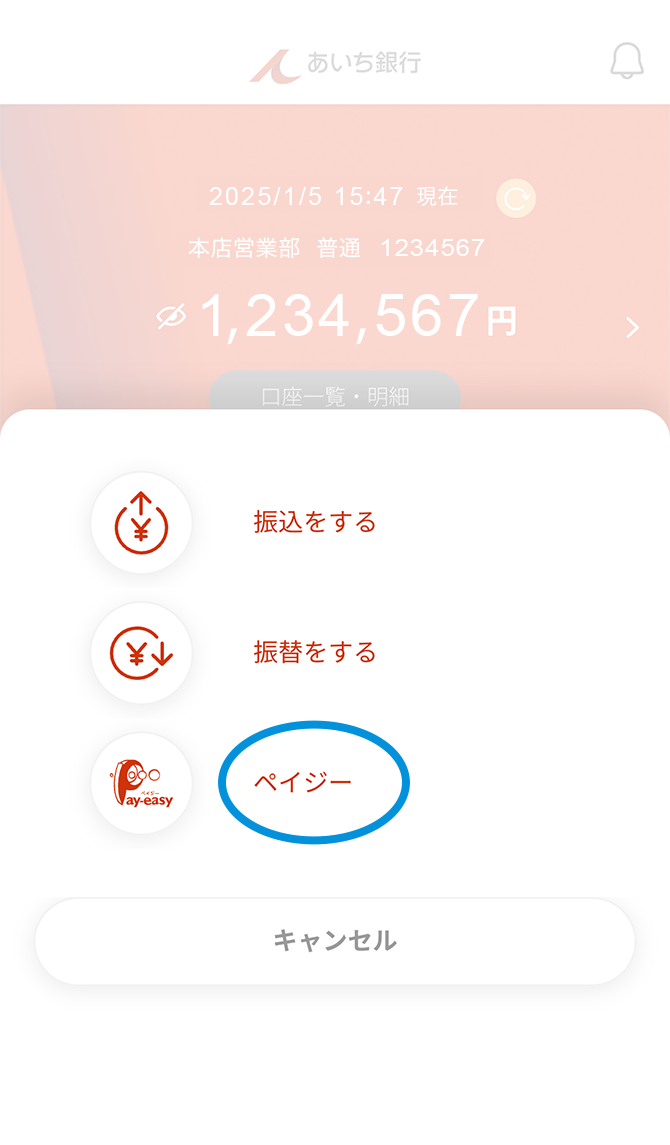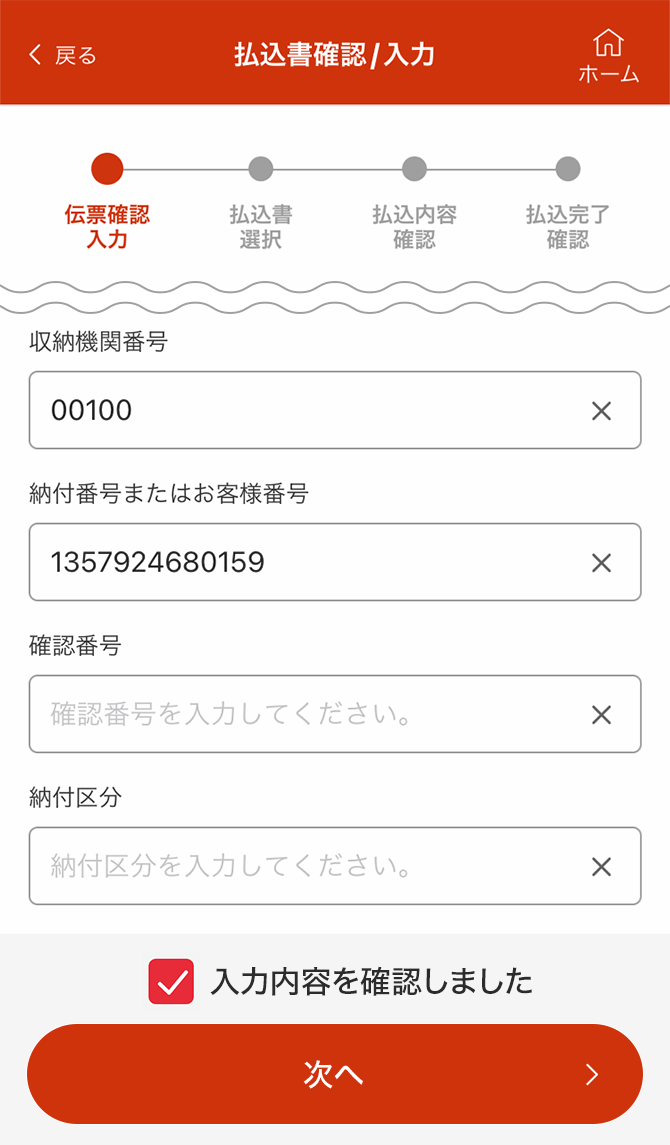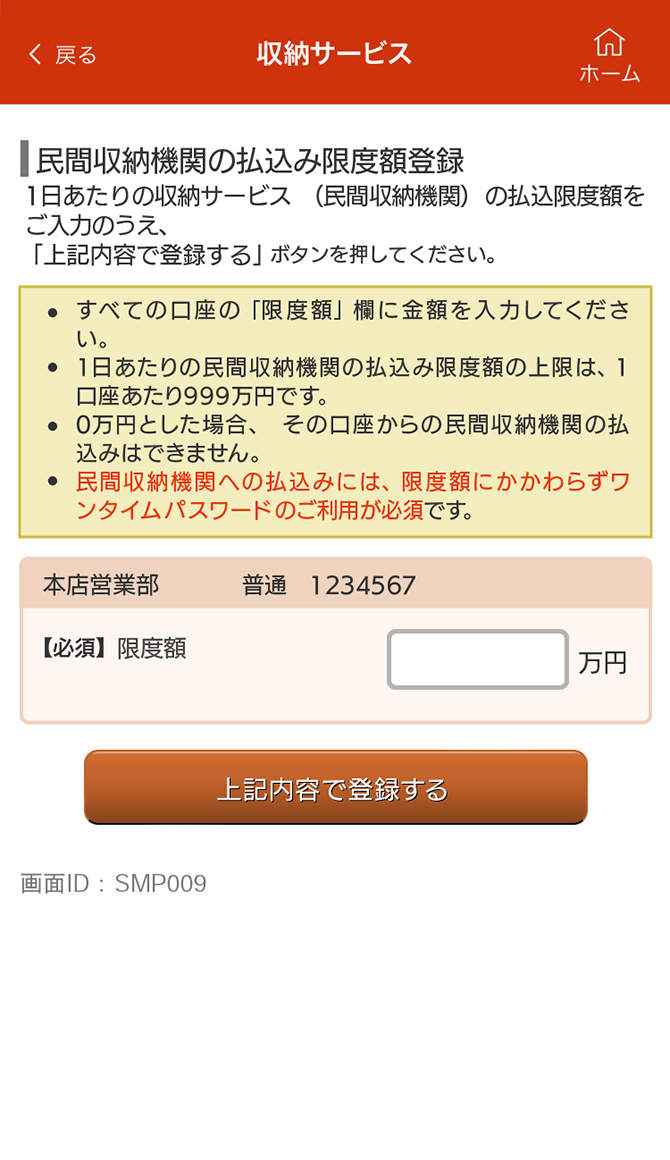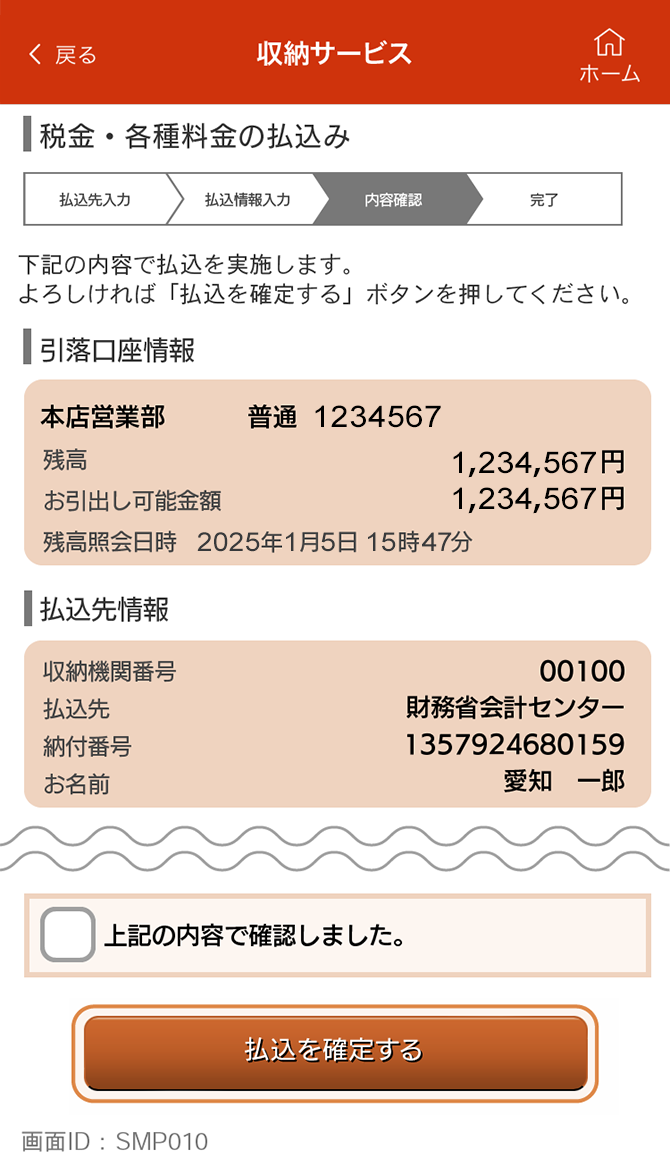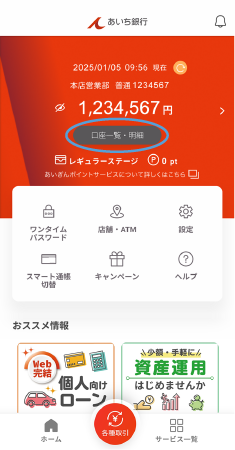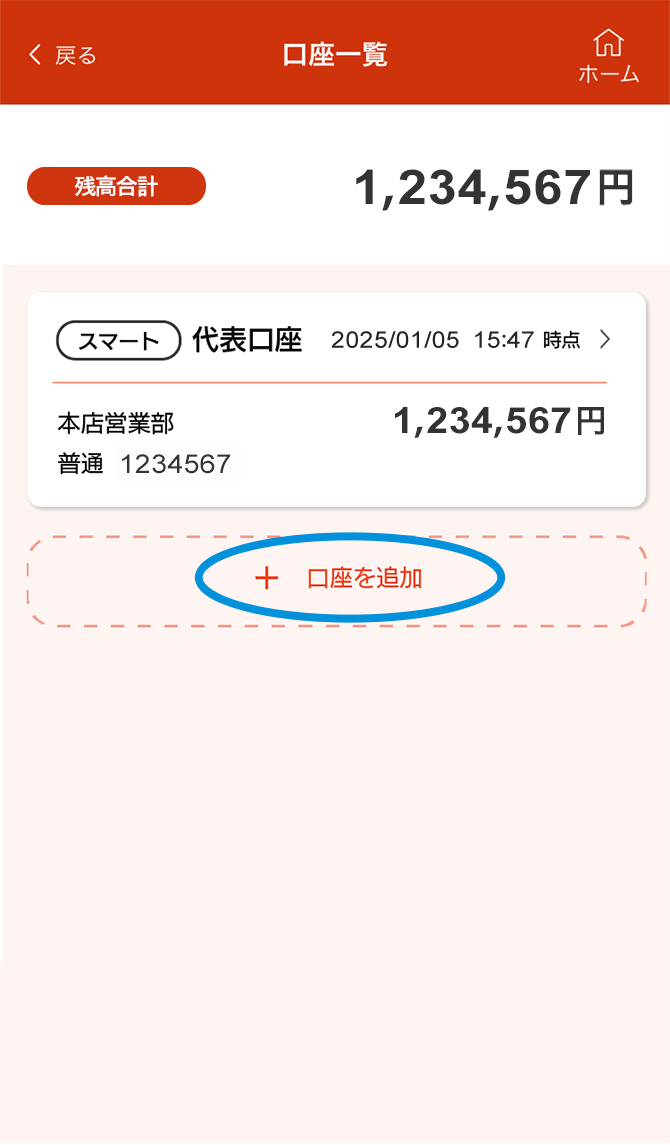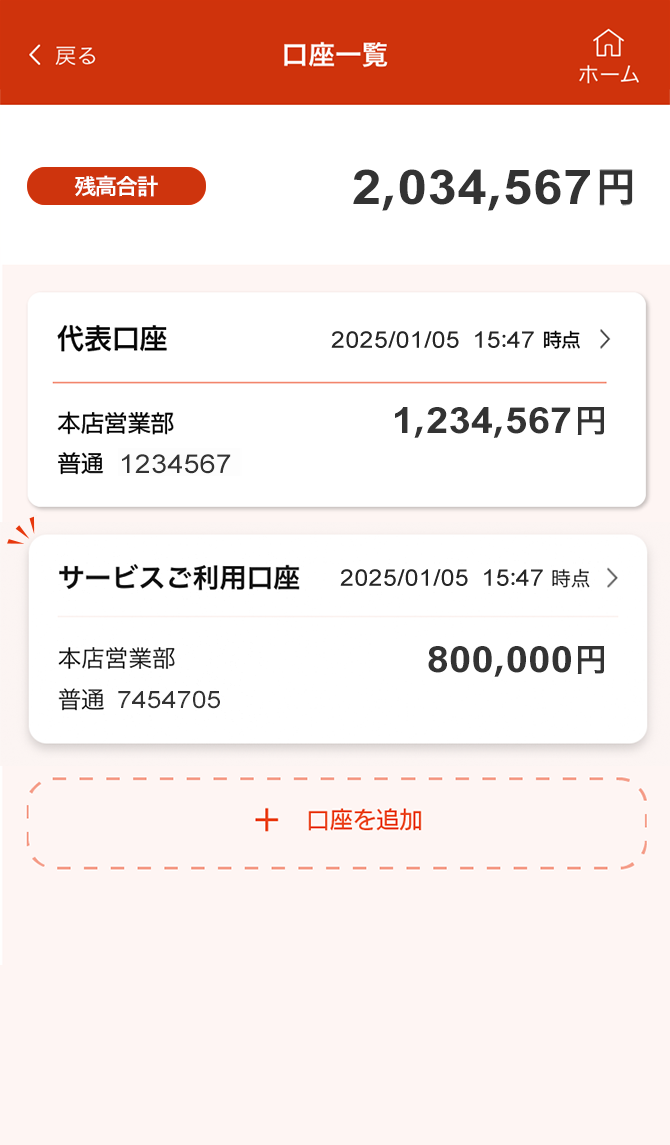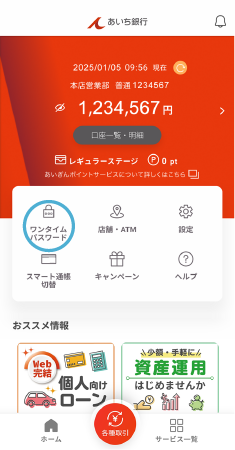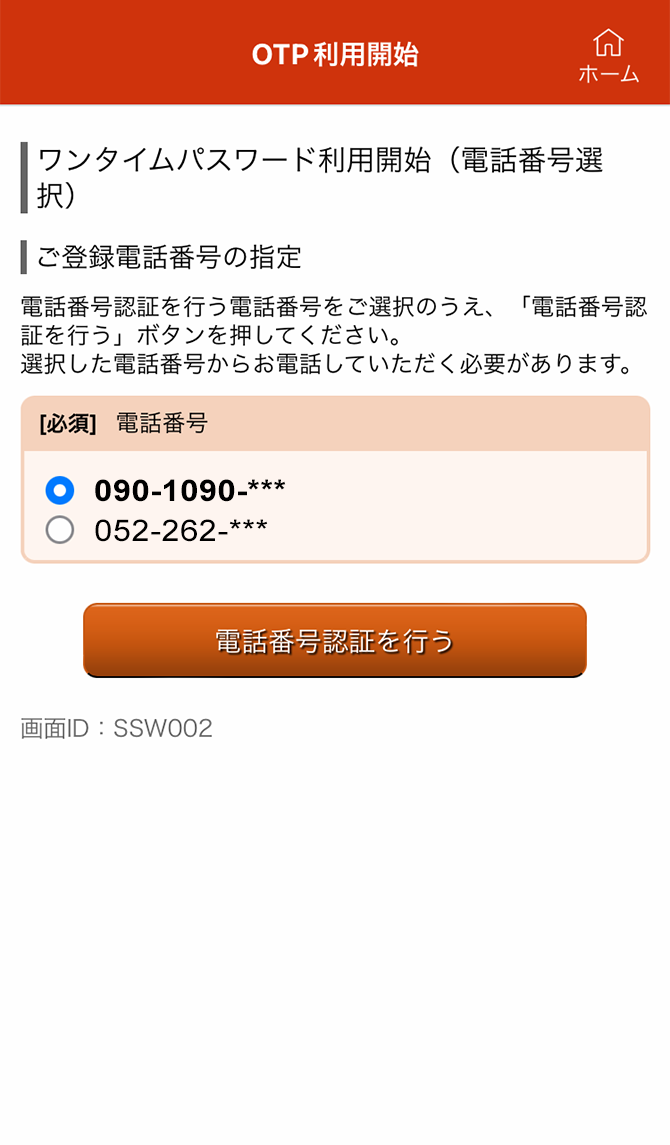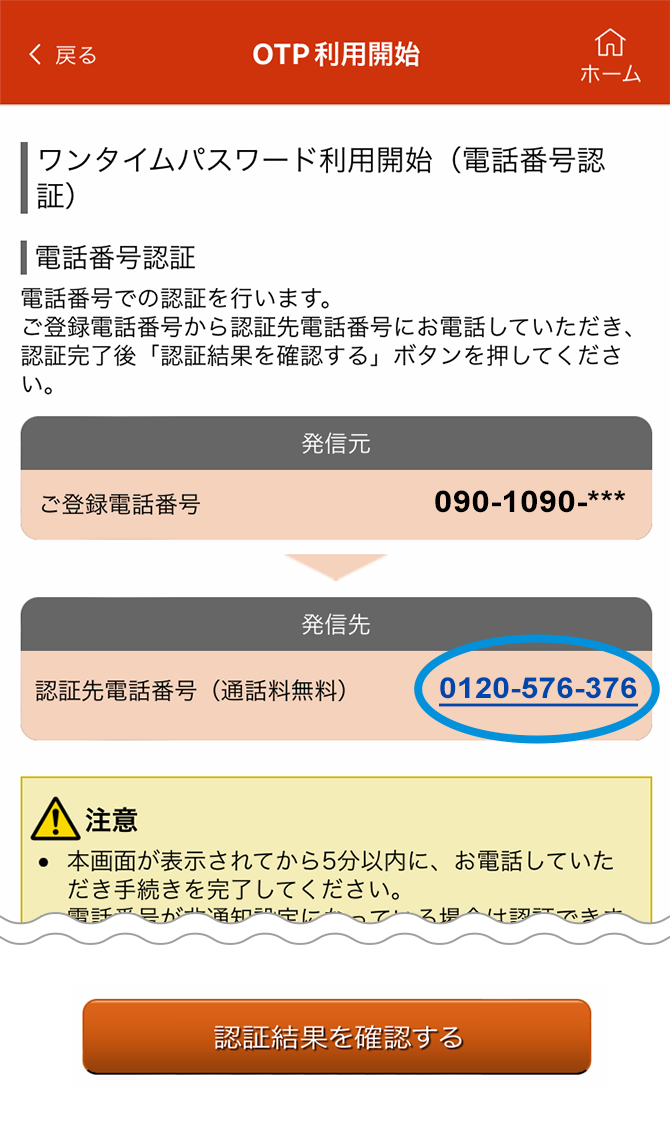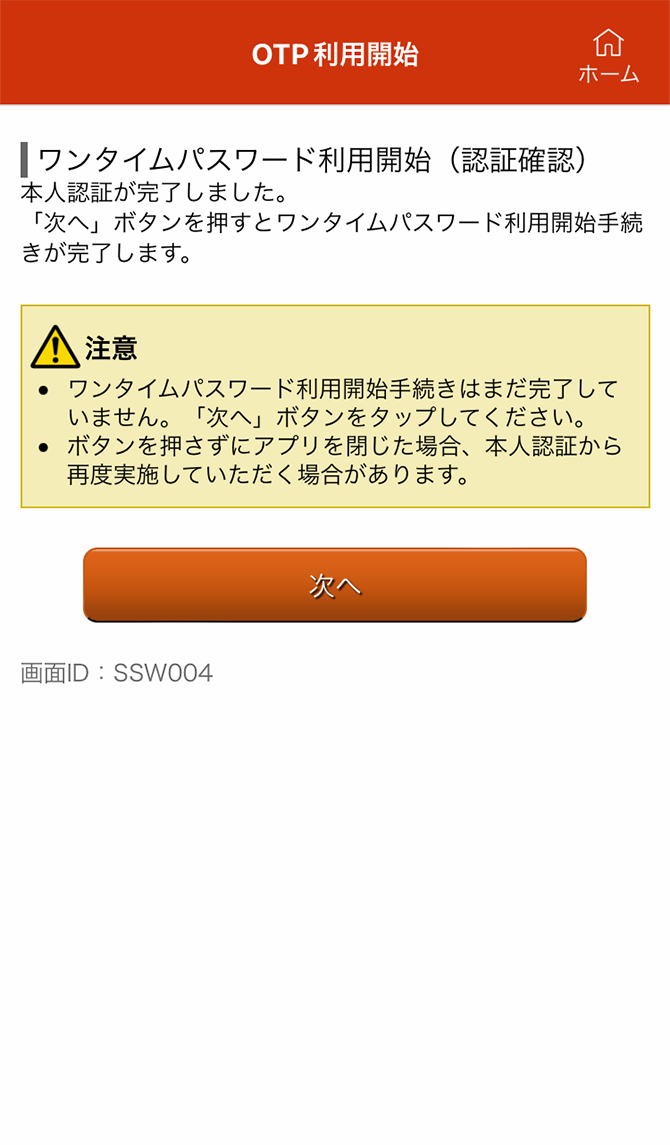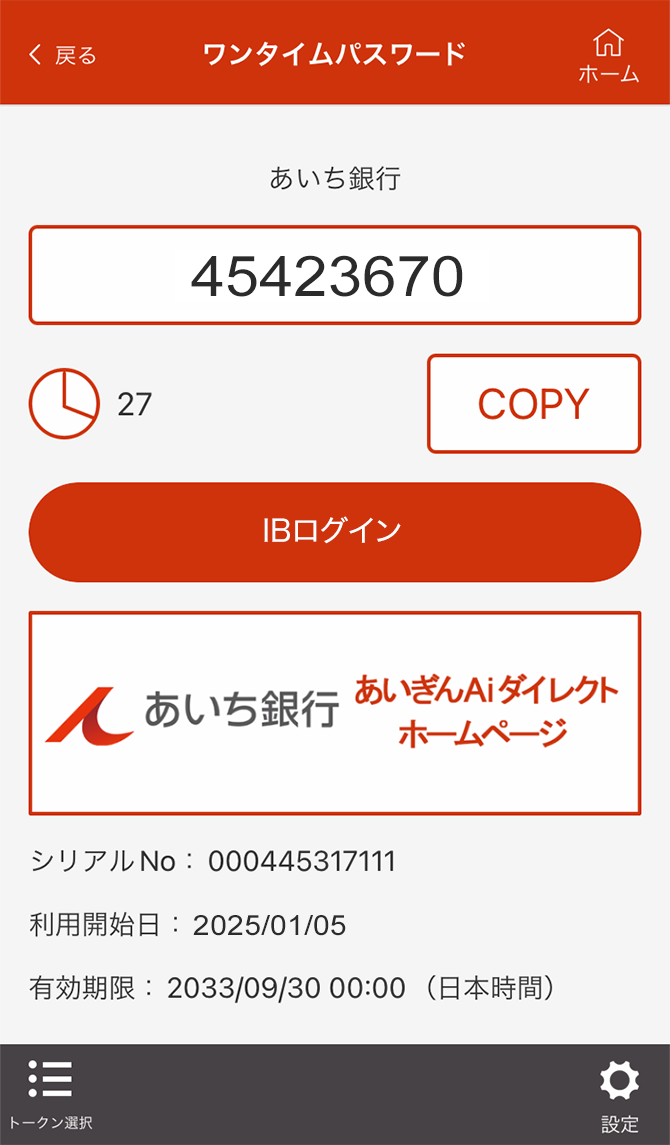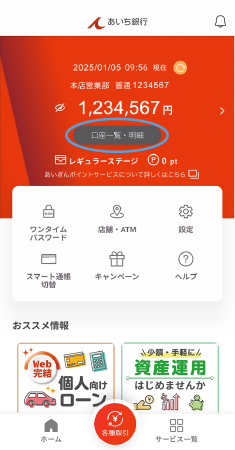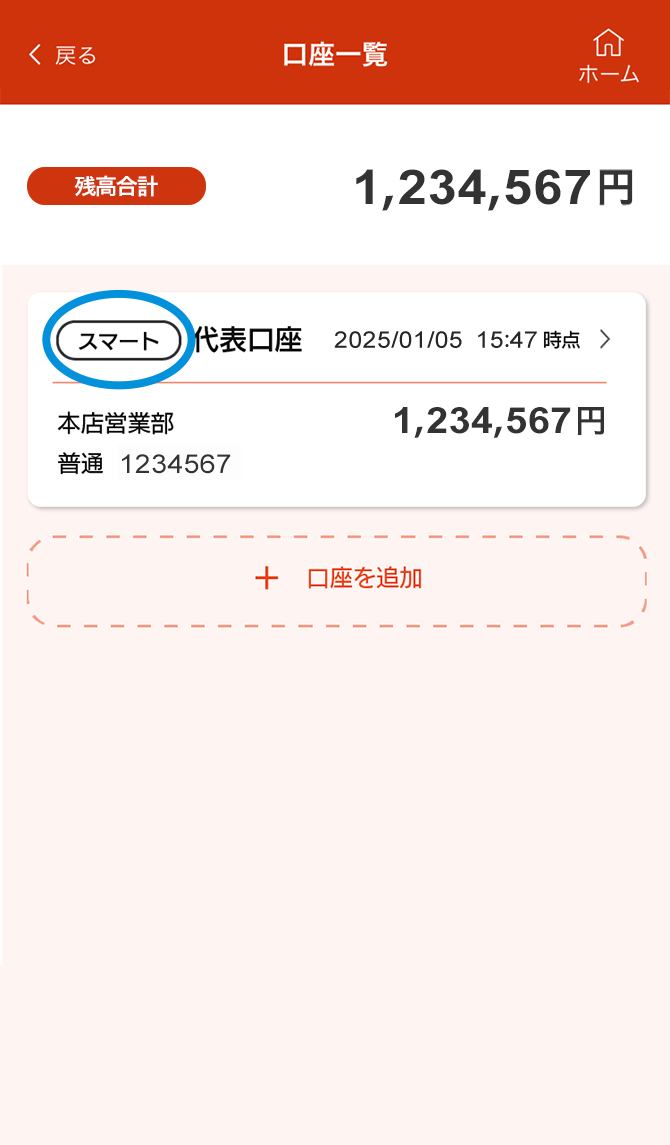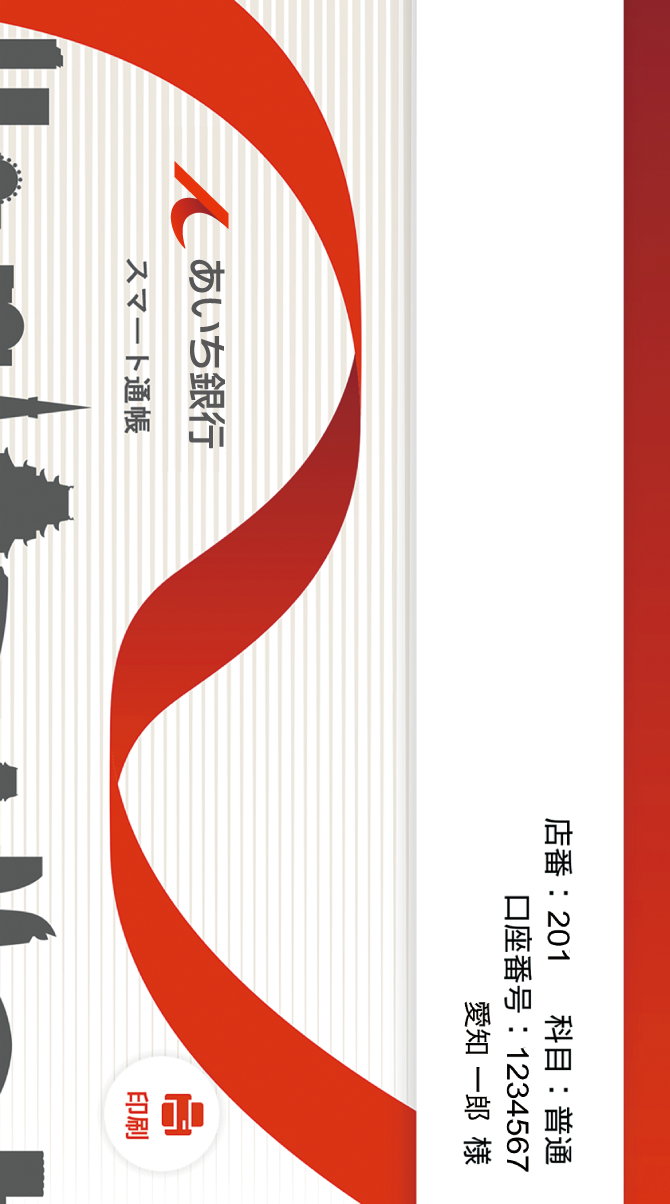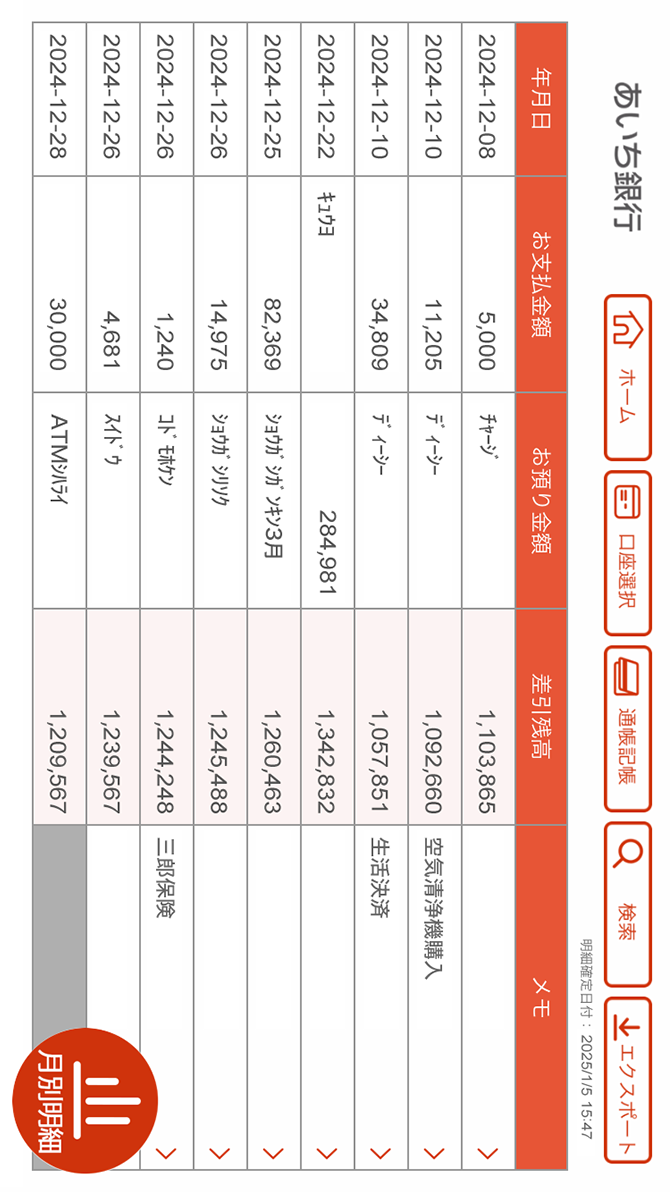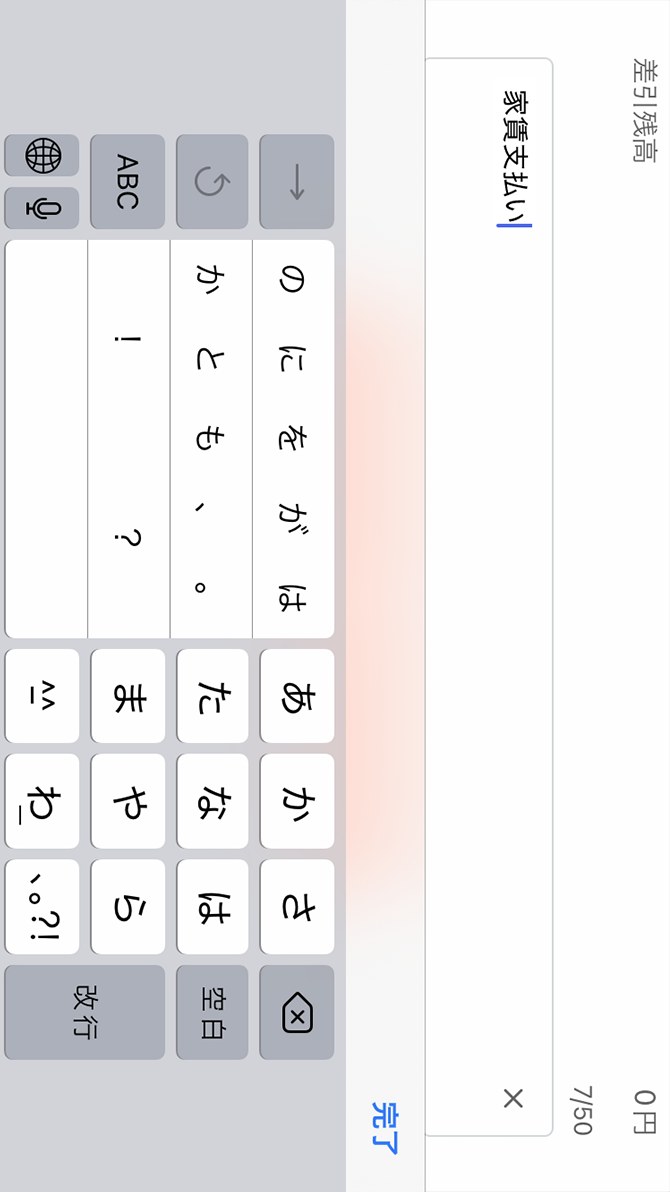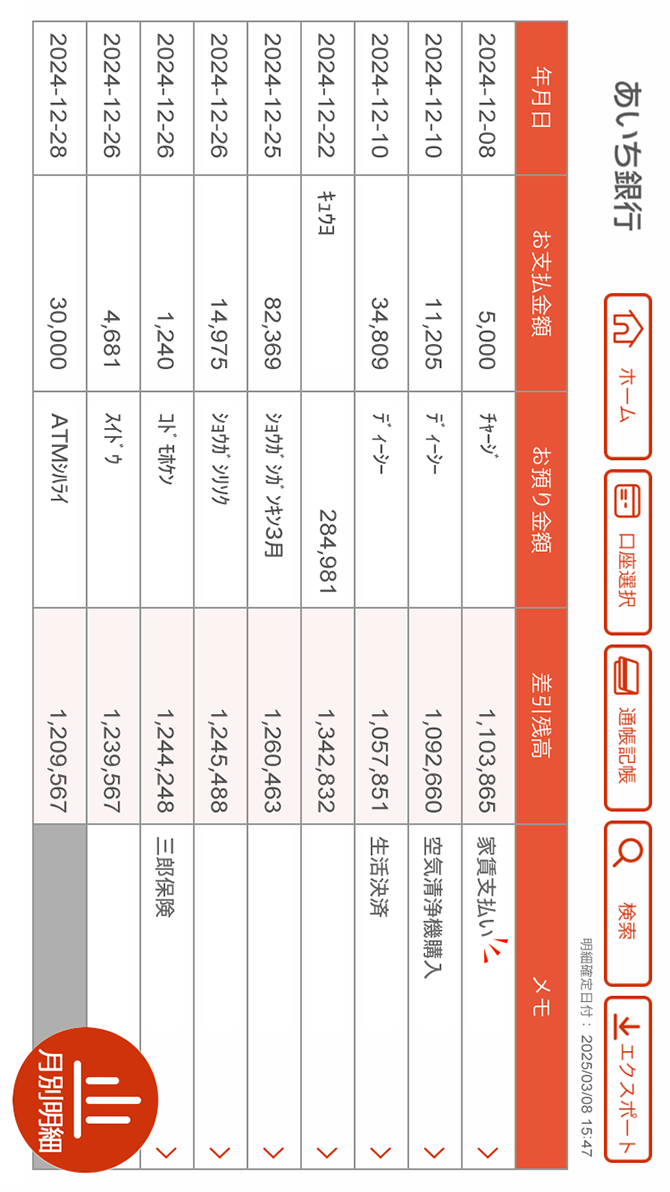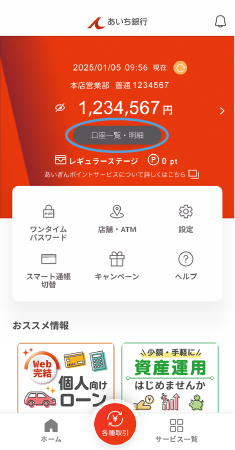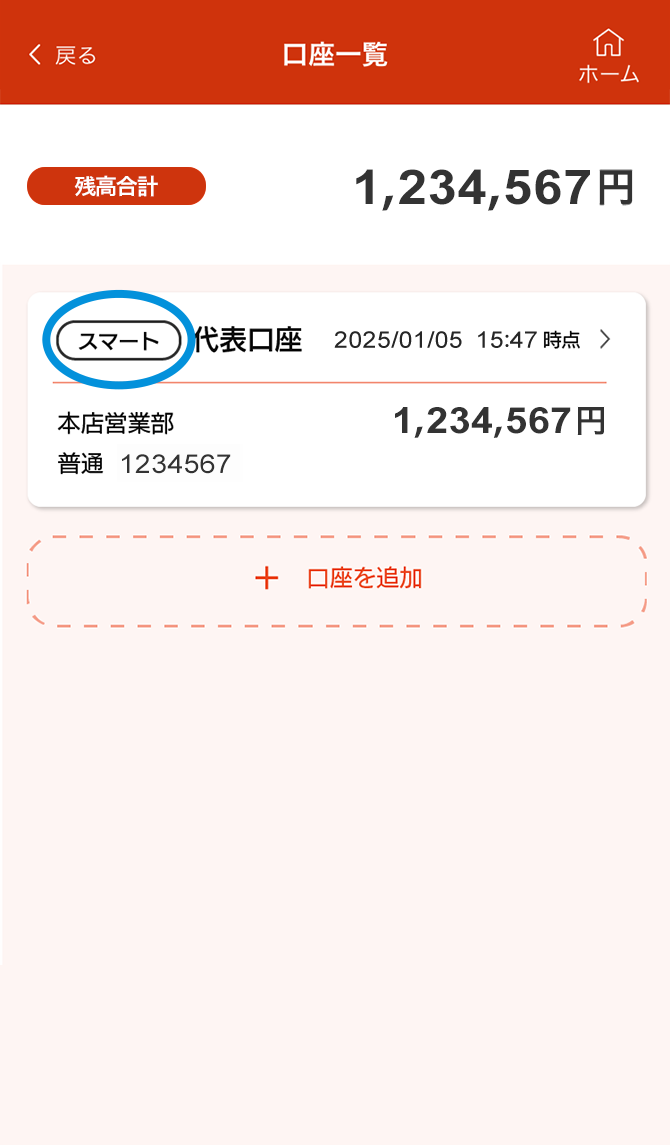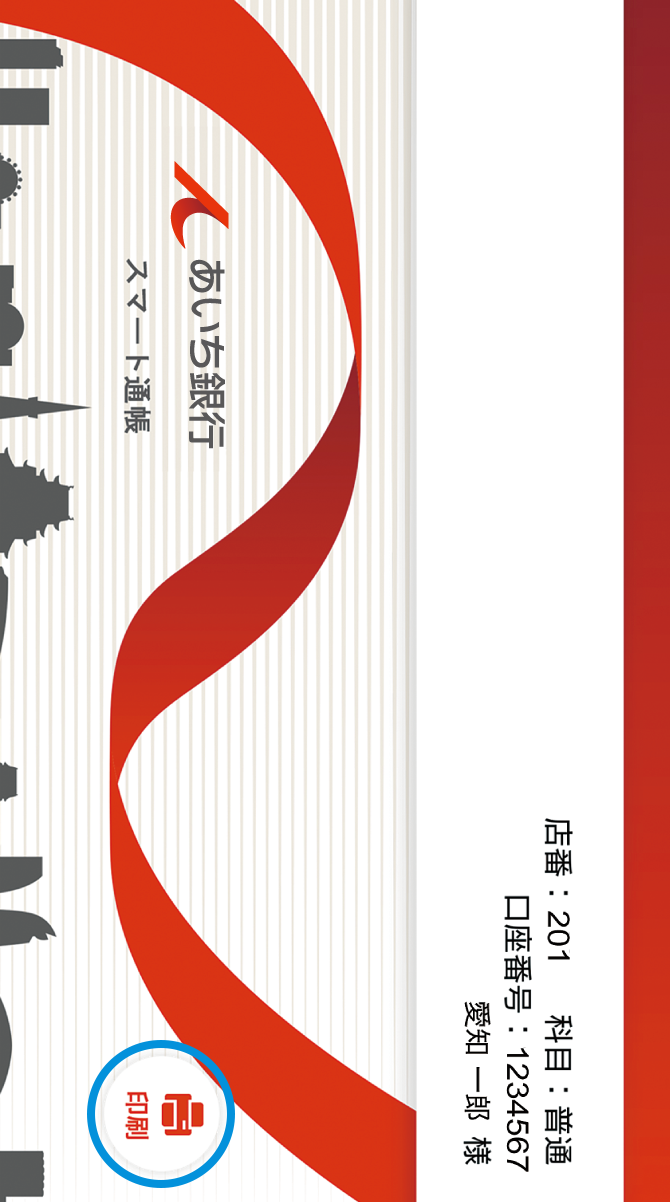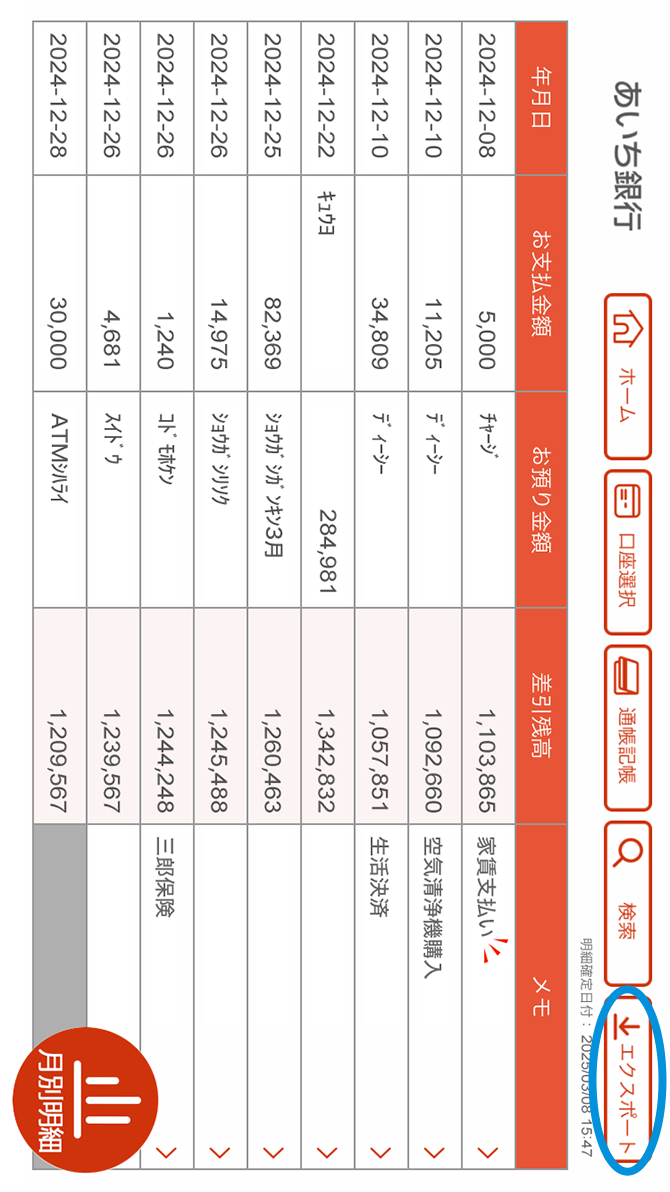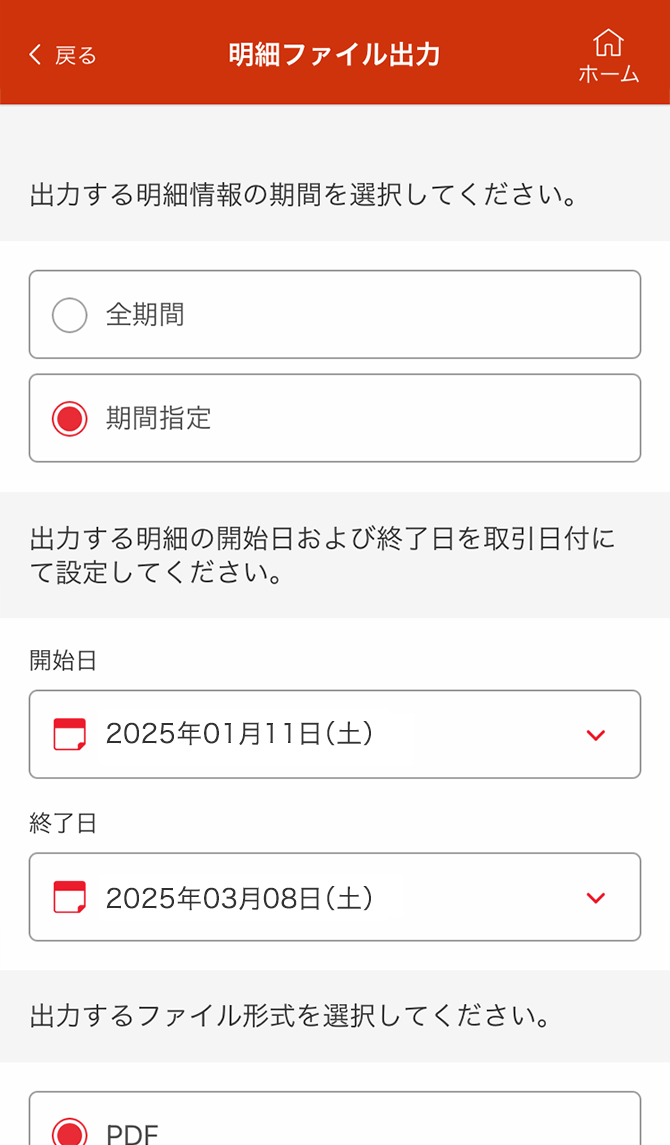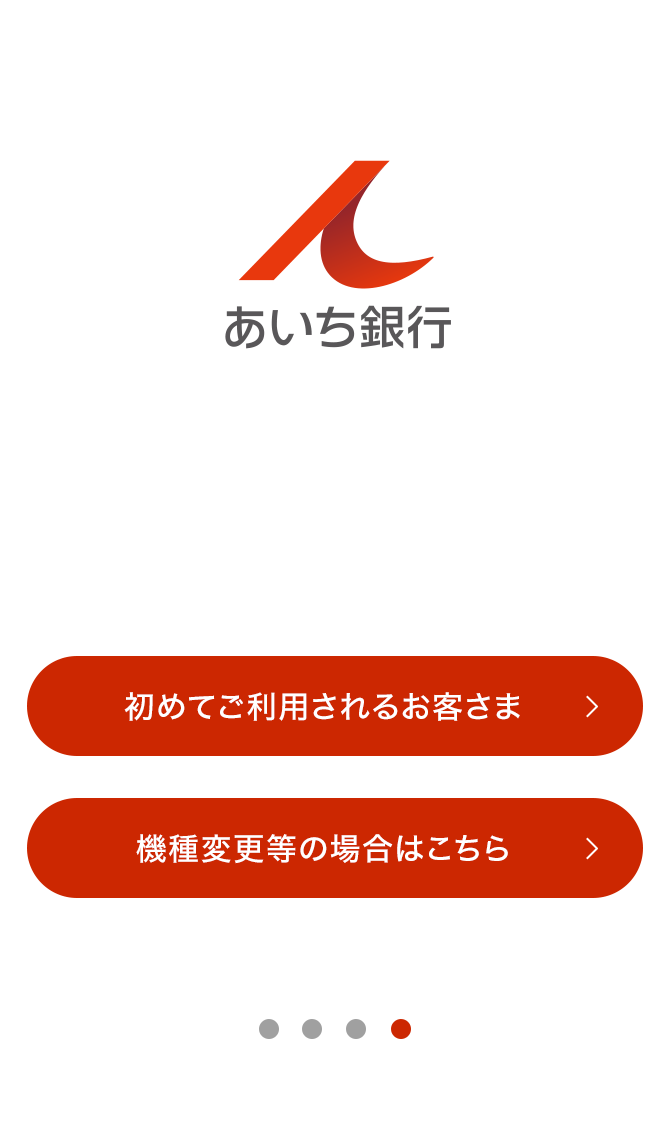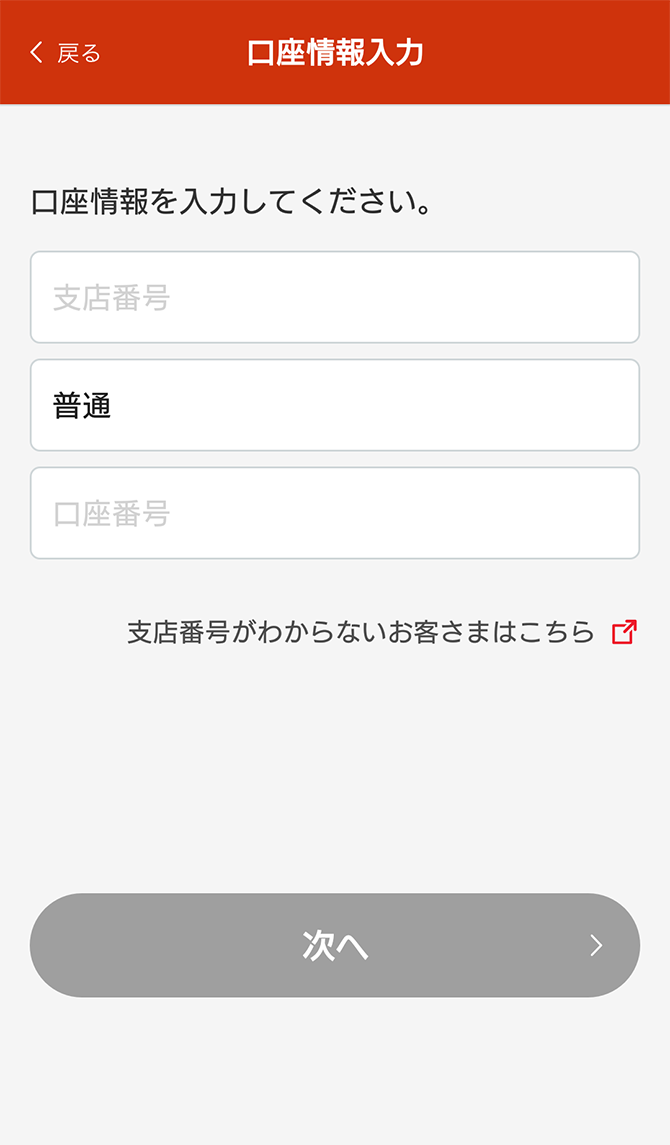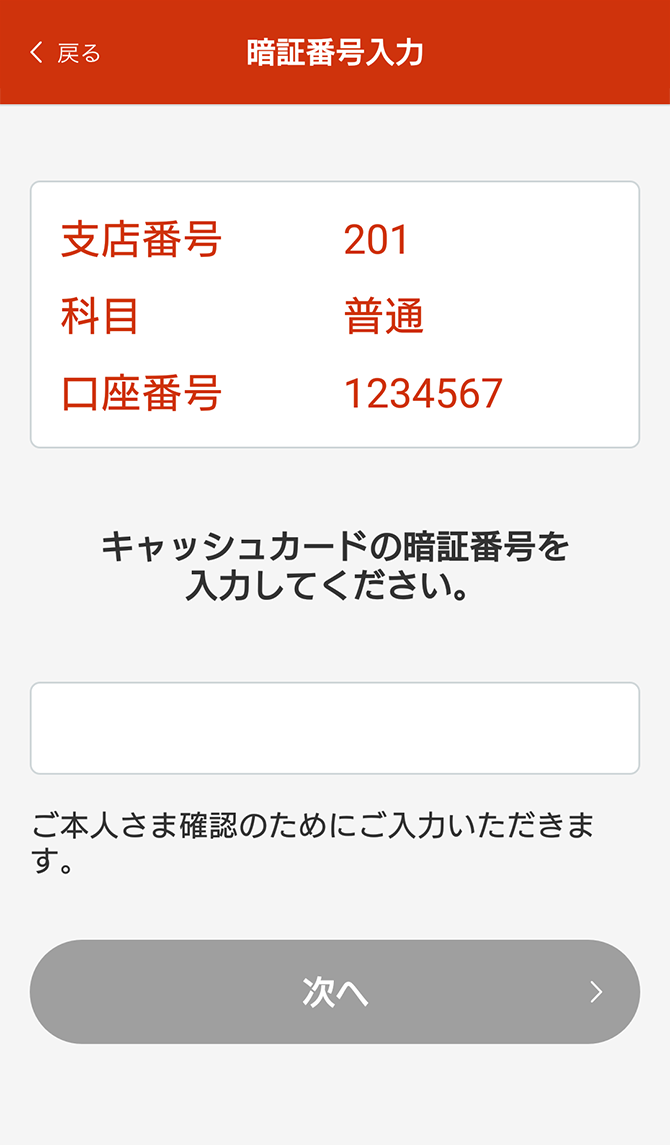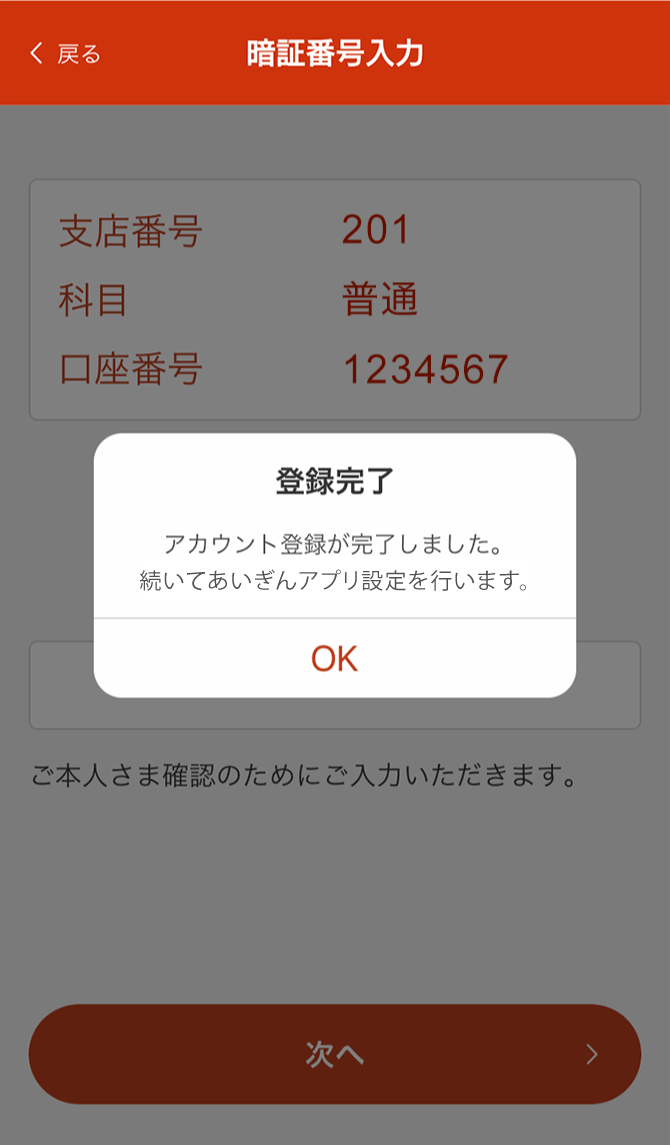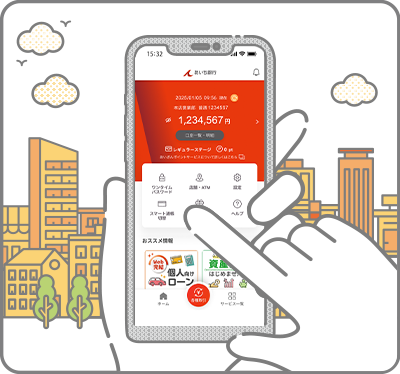
-
振込
-
振替
代表口座やご登録いただいたサービス利用口座間でお振替いただけます。
※お振替に手数料はかかりません。
-
Pay-easy(ペイジー)
(税金・各種料金の払込み)・納付書・請求書にPay-easy(ペイジー)マークが記載されている税金や各種料金のお支払いができます。
・民間収納機関への払込みには、ワンタイムパスワードのご利用が必要です。
・領収書の発行はありません。
・手数料は原則無料ですが、収納機関によっては手数料が必要な場合があります。
・ご利用可能な収納機関は、以下よりご確認ください。
-
サービスご利用口座登録
・原則、代表口座と同一支店・同一名義の口座をご登録いただけます。
・ご登録いただける口座は、総合口座(普通・定期預金)、普通預金、貯蓄預金、定期預金(証書式は不可)、積立式定期預金、外貨普通・外貨定期預金(注)、カードローンです。
・代表口座と合わせて最大20口座までご登録いただけます。
※積立式定期預金口座については、インターネットバンキングでのみご登録・お預け入れが可能です。
※投資信託残高については、投資信託取引でご利用いただいている代表口座をご登録いただくことでご照会いただけます。
注:外貨普通預金、外貨定期預金については、当行本支店窓口で所定のお手続きが必要です。
-
ワンタイムパスワード
・振込、ペイジーによる民間収納機関への払込み、あいぎんAiダイレクト(インターネットバンキング)での住所・電話番号変更、紛失・発見・再発行のお申込みにはワンタイムパスワードが必要となります。
・あいぎんアプリのワンタイムパスワードの利用開始設定が完了しますと、あいぎんAiダイレクト(インターネットバンキング)でご利用いただいているワンタイムパスワードアプリのご利用はいただけなくなります。あいぎんアプリ内のワンタイムパスワード機能で表示されるパスワードをご利用ください。
-
スマート通帳(メモ機能)
・取引明細毎に全角で最大50文字まで入力いただけます。(半角・絵文字不可)
-
スマート通帳(エクスポート機能)
・通帳の表紙や指定いただいた期間の取引明細をPDFまたはCSV形式で出力いただけます。
※スマートフォンをプリンターに接続していただくことで印刷も可能です。
-
機種変更時の手続き
・新しいスマートフォンであいぎんアプリの利用登録手続きが完了すると古いスマートフォンにインストールされているあいぎんアプリはご利用いただけなくなります。
ワンタイムパスワードを利用している場合は、あらためてワンタイムパスワードの利用登録手続きが必要です。